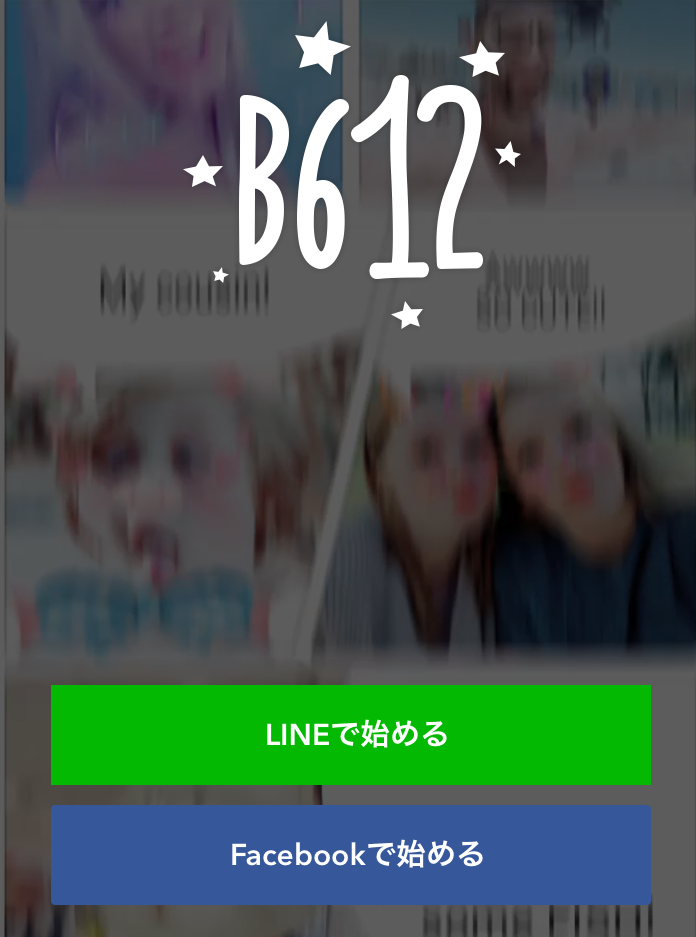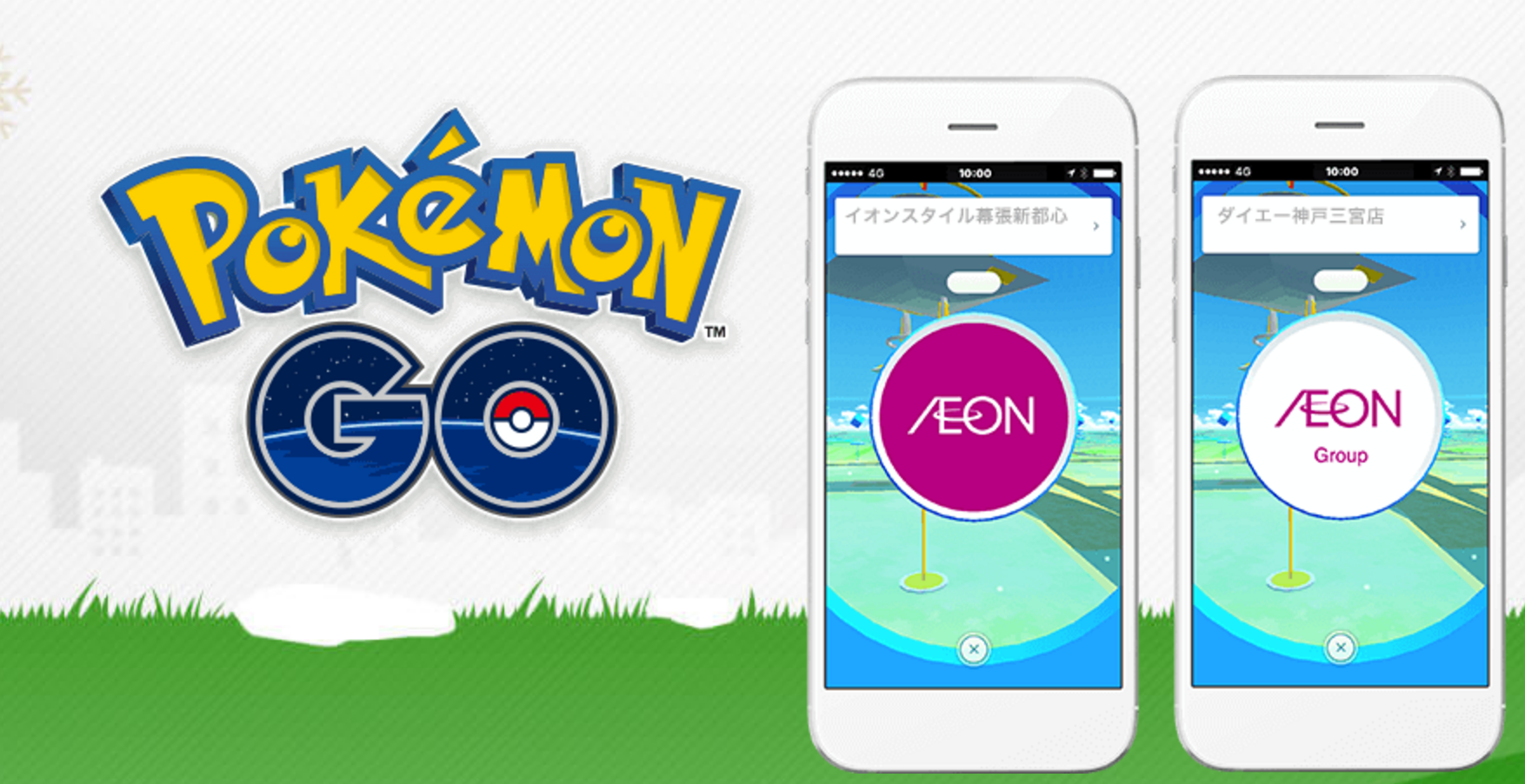写真加工アプリB612に新機能「Play機能」が追加されました。
このPlay機能は1秒間の動画にコメントを載せた「コマ動画」を簡単に作成でき、友達同士で送りあったりSNSにシェアすることができる機能です。
InstagramやSNOWで言うところのストーリー機能と似ていて、Play機能を使って送ったコマ動画は24時間後に自動的に削除されます。
今回はPlay機能の使い方や動画の作成方法、LINEのアカウント連携の方法を詳しく紹介します。
B612の「Play機能」の使い方
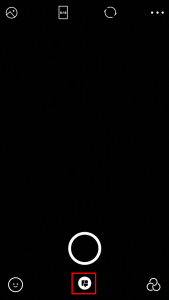
B612のアプリを起動し、撮影ボタンの下にあるアイコンをタップします。(上の画像の赤色で囲ったアイコン)
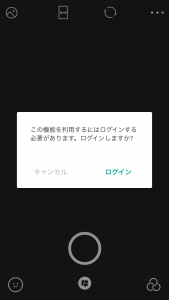
設定をしていないと「この機能を利用するにはログインする必要があります。ログインしますか?」と表示されるので「ログイン」をタップしましょう。
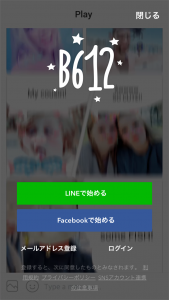
ログインの方法は「LINEで始める」「Facebookで始める」「メールアドレスで登録」から選ぶ事が出来ます。
「LINEで始める」は簡単な方法ですが、LINEで始めるでログインをすると、B612の友達欄にLINEの友達が表示されてしまいます。
Play機能はワンタッチでコマ動画を相手に送る事ができるので、間違えて友達にコマ動画を送ってしまう可能性も考えられます。
個人的には「メールアドレスで登録」が無難だと思います。友達やカップル同士でPlay機能を使ってコマ動画を送り合いたい!という方は「LINEで始める」を選択しましょう。
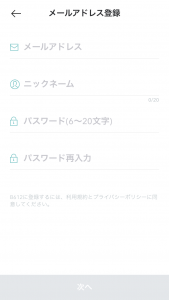
今回は「メールアドレスで登録」を選択して登録してみます。
メールアドレスやニックネーム、ログインパスワードを入力しましょう。
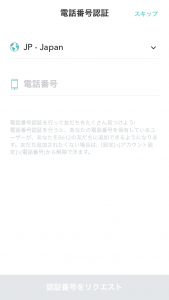
次に「電話番号認証」がありますが、電話番号認証をしてしまうと自分の番号をアドレス帳に登録している人がB612を利用している場合、友達追加できるようになってしまいます。
電話番号認証はスキップできるので、したくない場合は右上の「スキップ」をタップしましょう。
これでログインが完了です。Play機能を利用する事が出来ます。
「Play機能」の見方
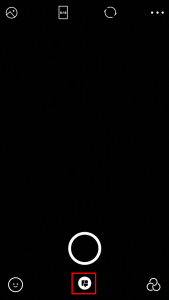
Play機能の登録が完了したら撮影ボタン(○)の下にあるアイコンをタップします。
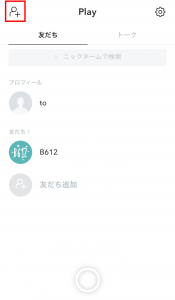
SNOWの様なデザインになっていますね。左上にある人型のアイコンをタップすると友達を追加することができます。
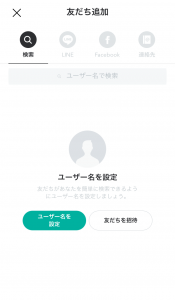
ユーザー名で検索をしたり(ユーザー名の設定もこの画面で出来ます。)LINEやFacebookの友達を検索したり、連絡先にいる友達を検索する事が出来ます。
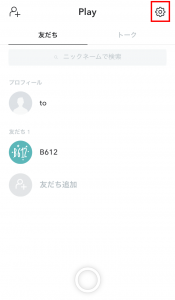
右上のアイコンをタップすると各種設定をすることができます。
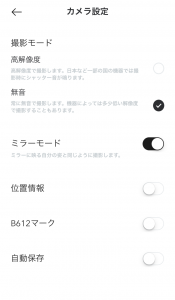
シャッター音を無音にしたり、B612のマークを消す事が出来ます。
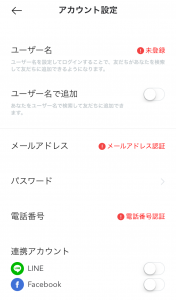
他にも「アカウント設定」から電話番号認証をしたり、ユーザー名を設定する事が出来ます。
Play機能で動画を作成する方法・送り方
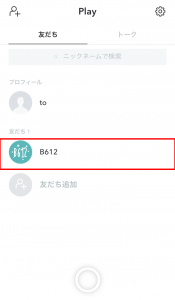
「友達」からコマ動画を送る相手を選択します。
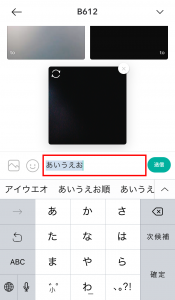
送るコメントを入力するとカメラが起動します。「送信」をタップすると入力したコメントと共に1秒の動画が相手に送られます。
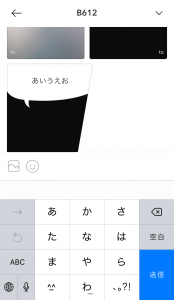
コメントが吹き出しの様になるので、顔を撮影してコメントを入力するのが良いと思います。
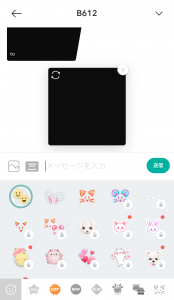
コメントを入力する欄の左にあるニコニコマークをタップすると、ウサギや犬などのアニメーション加工をしてコマ動画を撮影する事が出来ます。
先ほども書いた通り、24時間で相手に送ったコマ動画は自動的に削除されます。